先日ZenFone5(ZE620KL)の画面を思いっきり割ってしまいました。
かなり広範囲に割れてしまい、普通に使うにも不便なレベルなのでさすがにそのまま使用し続けるのは厳しめ。
試しに修理の見積もりをしてもらいましたが、ほとんど購入時と変わらない位の金額でした。
過去にZenFone2 laserの画面修理もしたことあるので多分なんとかなるだろう、ということで液晶パネルを購入して自分で直して見ることにしました。
結論から言うと無事、新品同様に復活しました!
しかし、ZenFone5(ZE620KL)の画面修理に関する情報はあまり出回っていないためやり方が分からずに躊躇する人も少なく無いはずです。
そこで実際の修理手順を細かくご説明します。
同じようにZenFone5(ZE620KL)の画面修理をしたいと考えている人は是非参考にしてみてください。
修理に必要な時間と難易度
僕の場合、試行錯誤しながらやったのと接着剤を剥がすのに苦労したためトータルで3時間近くかかってしまいました。
多分次にもう一度やれば1時間程度で出来るでしょう。
終わってみれば作業そのものは別に難しいものではなく、取り返しのつかない失敗につながるような箇所もほとんどありません。
本記事を見ながら慎重にやれば、全くの初心者でも問題なく出来るでしょう。
ちなみに2019年7月現在、ZenFone5(ZE620KL)の画面交換の手順に関して、僕が見つけられたサイトはわずか2つしかありませんでした。
前者のサイトの方が詳しく、僕は主にこちらのやり方を参考にしています。
修理に必要な部品&工具とかかった金額
液晶パネル交換に必要なパーツはAmazonで取り扱っています。
まずは必要なものをあげてみます。
- 交換用の液晶パネルセット(約¥7000)
- 液晶パネル用接着剤(約¥1500)
- ドライバーセット(¥100)
- ピンセット(¥100)
- 不要なテレホンカードやポイントカード(¥0)
- ドライヤー(自宅用)
わずかこれだけです。
さすがにドライヤーやドライバー(ややこしい)は大半の家庭にあると思いますので、費用としては液晶パネルと接着剤代位ですね。
ドライバーはなければ100均で十分です。
液晶パネルは機種によって値段にかなりバラつきがありますが、ZenFone5(ZE620KL)は結構高い方でだいたい¥7,000ほどです。(ちなみにZenFone2 laserは¥3000位)
また、接着剤も少し特殊なものが必要になるのでやや高めですね。接着剤についての詳細は後ほど説明します。
結果、トータルでかかる費用としては大体¥9,000弱です。
業者に頼むと大体¥20,000前後、メーカー修理だともっとします。
液晶パネルが中々高いのでいまいちコスパが良いとは言えませんが、業者の半額以下と考えるとチャレンジする価値はあると思います。
また、自分で直せばスマホが使えない期間(時間)が短くて済むというメリットもありますね。
それでは各パーツについて説明します。
交換用の液晶パネルセット
まず肝心の液晶パネルですが、僕は以下のアイテムをチョイスしました。
レビューが中々良かったのが理由ですが、よく見るとなぜかNexus7のレビューになっています。
原因はよく分かりませんが、少なくとも僕の場合特に不具合も発生していないのでとりあえずは問題ないかと思います。(一応保証制度もありますし)
ちなみにこちらの商品は液晶パネル本体のほかに背面パネルを貼り付けるための両面テープやピック、パネル掃除用のウェス、精密ドライバーなどが付属しています。
色々付属しているものの液晶パネル本体意外の付属品で実際に使えるのは『両面テープ』『ピック』の2つくらいです。
ちなみにこの商品は基本的にはAmazonで入手するのが手っ取り早いでしょう。
ZenFone5(ZE620KL)の場合2019年7月現在で交換用の液晶パネルは数種類販売されていますが、これといって定番とよべるものが無いので勘で選ぶしかないですね。
とりあえずよくわからければ僕と同じものをチョイス擦ると良いでしょう。少なくとも僕はなんの問題もなく使えましたので。
同じ名前でも2012年版のZenFone5(A500KL)用のものを選ばないように注意しましょう。
液晶パネル用接着剤
交換用の液晶パネルの次に重要なアイテムがこの接着剤です。
ZenFone5(ZE620KL)は液晶パネル部分も背面パネルもすべて接着剤で貼り付いています。
背面パネル部分はまだいいのですが、液晶パネルは接着用のフレームの幅が非常に狭くなっていてわずか1mm程度しかありません。
その為、爪楊枝などを使ってこの狭い幅に接着剤を薄く丁寧に塗っていく形になります。
また、ガラスとプラスチックの接着なので接着剤ならなんでもよいというわけではありません。
参考にしたサイトでも『アロンアルファではくっつかない』『エポキシ樹脂の接着剤が必要』という情報があり、それを参考にしました。
おすすめはこちらの商品です。
実はこのアイテム↑の赤いパッケージの『オートウェルド(強力タイプ)』と黄色いパッケージの『クイックウェルド(速乾タイプ)』の2種類があります。
僕が選んだのはこれのクイックウェルド(速乾タイプ)というやつですが、絶対にオートウェルド(強力タイプ)を選んだほうがよいです。
この2つの違いは接着剤が乾くまでの時間です。
速乾タイプは約4分、強力タイプは約30分で固まります。
僕は4分あれば余裕だろ、と思って速乾タイプにしたのですが細いフレームに爪楊枝でちまちま接着剤を塗っていくのは思った以上に時間がかかります。
その為、途中で固まってきてしまい後半はかなり雑な塗り方になってしまいました。(それどころか一部塗りきれなかった部分もアリ)
したがって固まるまでに時間の余裕がある強力タイプにすることを強くお勧めします。
ただ、雑な塗り方になったとはいえそれでも結果的には非常にしっかりと接着してくれて見た目も全く違和感ありません。
実際に修理をしてから1ヶ月ほど経ちますが、現時点で特に剥がれてきたりすることもありませんので接着剤そのものはコレを選んで正解だったと言えます。
少々値段が高いのが難点ですが、下手にケチって変なものを使うと後々後悔しそうなので、まともなものを選ぶことをおすすめします。
ドライバーセット
ネジ止めされている箇所がいくつかあるので、ドライバーもまた必須です。
一応液晶パネルセットに小型ドライバーも付属しているのですが、非常に品質が悪く全く使い物になりません。
そのまま使おうとすると高確率でネジ穴をなめてしまいますので必ず別で用意しましょう。
ネジはかなり小さいのでちゃんとした精密ドライバーがあればベストですが、先程も言ったように100均で売っているような数本セットのもので構いません。
セットの中の一番小さいサイズのドライバーで対応できます。
ピンセット
基盤のケーブルを取り付けるときにぜひともほしいのがピンセットです。
ピンセットが無いとかなり作業がやりづらく、途中でイライラしてくるはずです。
より細かい作業ができるよう、できれば先端が尖っているタイプがいいでしょう。
これも100均で売っているのでそれで十分です。
不要なテレホンカードやポイントカード
背面パネルと液晶パネルを剥がす際に必須となるのがプラスチック製のカードです。
これがないと多分無理です。
いわゆるテレカやクオカードのような薄くて硬い素材のものが望ましいですね。紙製のカードは耐久性がありませんしクレジットカードのように厚みのあるものもダメです。
接着剤で汚れますし折れ曲がったりするので、廃棄しても構わないものを使いましょう。
ドライヤー
接着剤を柔らかくするために必要です。
普通に自宅でつかっているものでよいでしょう。(さすがにドライヤーを持っていない人は少ないと思うので)
これといって特筆すべき点はありません。安物で十分です。
ZenFone5(ZE620KL)液晶パネル修理の流れ
ではいよいよ液晶パネル修理に関する手順をご紹介します。
まず最初にざっくりとした全体の流れをおさえておきましょう。
でも増やすor減らすことができます。
項目だけあげてみると結構単純ですね。
基本的には「外す」と「セットする」の組み合わせです。
ちなみに「外す」のほうが圧倒的に時間がかかります。全体の8割は外す作業に費やすことになるでしょう。
しっかりと「外す」作業さえ完了すれば「セットする」のは決して難しくはありません。
ZenFone5(ZE620KL)液晶パネル修理の細かい手順
全体の流れがわかったところで、個別に手順をご説明します。
事前にバックアップをとった上で電源を切って望みましょう。
SDカードやSIMカードはそのままでも別に大丈夫です。特にそのへんは触りません。
1.背面パネルを外す
最初の難関が『背面パネルを外す』という手順です。
かなりしっかりと接着されており最初はびくともしません。
時間をかけてじっくりと取り組む必要があります。
最初に四隅から攻めましょう。
端っこをしっかりとドライヤーで温めます。

結構近くでやっても壊れないので、じっくりと30秒程度集中的に加熱しましょう。
温めることで接着剤が柔らかくなり、剥がれやすくなります。
温めたらすぐに角に対してカードをのこぎりのように左右にこすりながら、パネルとフレーム間に差し込んでいきましょう。
一度では入らないと思うので、何回か繰り返します。
根気よく繰り返すとやがてカードがパネルとフレームの隙間に入り込んでいきます。(僕は30分位苦戦しました。。。)

(ちなみに写真に写っている黒い紐みたいなのは接着剤が剥がれたものです)
一度カードが挟まってしまえばこちらのものなので、あとはそのままグイグイとカードを押し込んでいきましょう。
最終的に本体上部の1面だけをのこして全部剥がします。
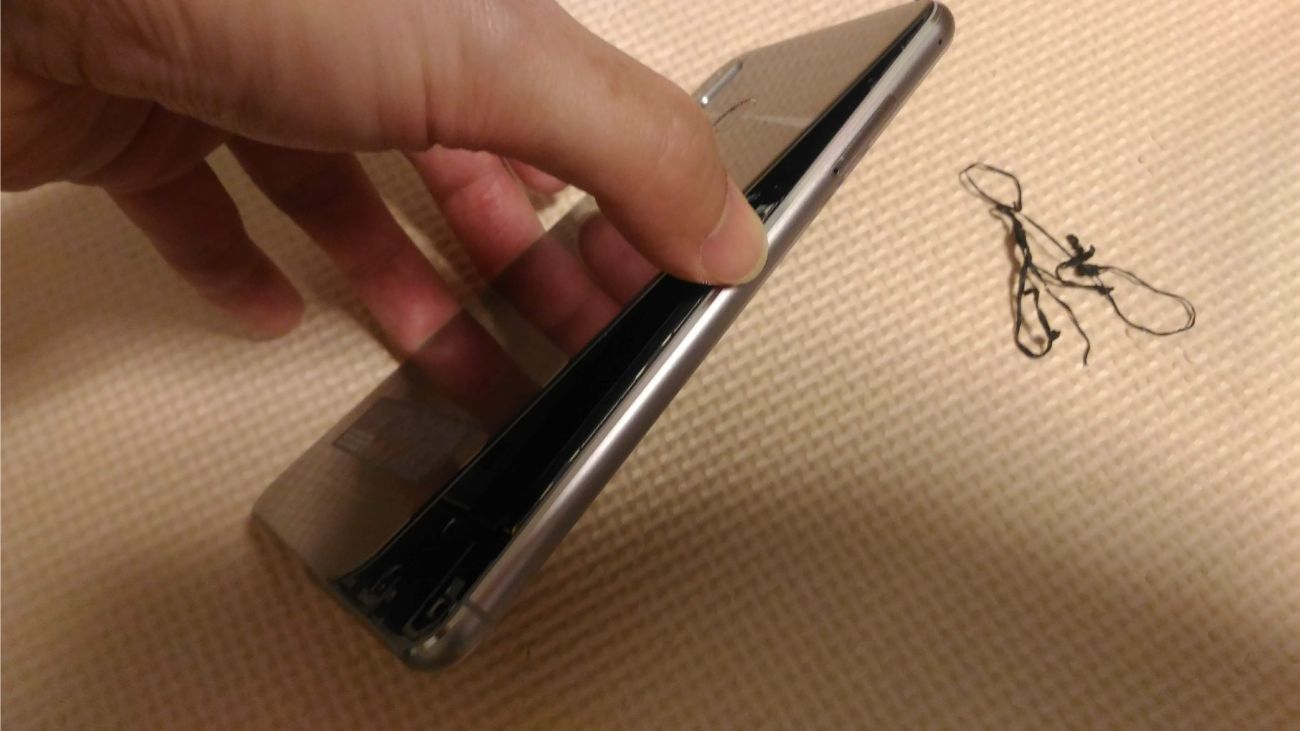
センサーケーブルの位置を確認したら慎重に残りの上部の接着剤も剥がしていきましょう。

指紋認証センサーのケーブルはこの様な形でついています。
勢い余ってケーブルを切断しないように気をつけましょうね。
2.基盤とバッテリー、各種コネクタを外す
2-1、本体上部の基盤カバーを外す
ケーブルを残して背面パネルの接着剤を全て剥がしたら本体上部の黒い基盤カバーを取り外していきます。

合計8ヶ所ネジで止まっているので外します。
1ヶ所ネジの上に白いシールが貼ってあるところがあるので事前に剥がしておきましょう。
ちなみにこの基盤カバーですがネジを外しただけでは動きません。
というのも基盤カバーと基盤もまた接着剤でくっついているからです。
背面パネルと比べると接着力は弱いのですがゆっくりと剥がしていきます。
ここは念の為、ドライヤーは使わずに剥がしましょう。(基盤に熱風が直撃するため)
ポイントはゆっくり少しずつ剥がすという点です。
最初はびくともしないと思うかもしれませんがゆっくりと力を込めていけば徐々に剥がれていきます。
結構広範囲で接着されており勢いよく剥がすとカバーが折れてしまったり、基板側のセロファンが剥がれてしまう恐れがあります。
剥がすときはまずカバーの下部分、指紋認証センサーのケーブルがあるところから剥がします。
ある程度カバーと基盤との間に隙間ができたらケーブルが取り外せます。

ケーブル自体は基盤とピンでくっついているだけなので真上に引っ張り上げてやれば簡単に取れます。
ケーブルが外れると背面パネルが完全に分離するので作業がだいぶ楽になるでしょう。

最終的にはこの様な形で完全に基盤カバーが剥がれます。
ちなみにカバーはフレームの一部に爪で引っかかっているので少しずらしながら持ち上げると外しやすいでしょう。

なお接着剤は↑のような感じでくっついています。
ゆっくり剥がさないと、銅っぽいセロファンが剥がれて中身が露出してしまいますので注意してください。
2-2、本体下部の基盤カバーを外す
上部カバーが無事に剥がれたら次は下部の基盤カバーを外していきましょう。
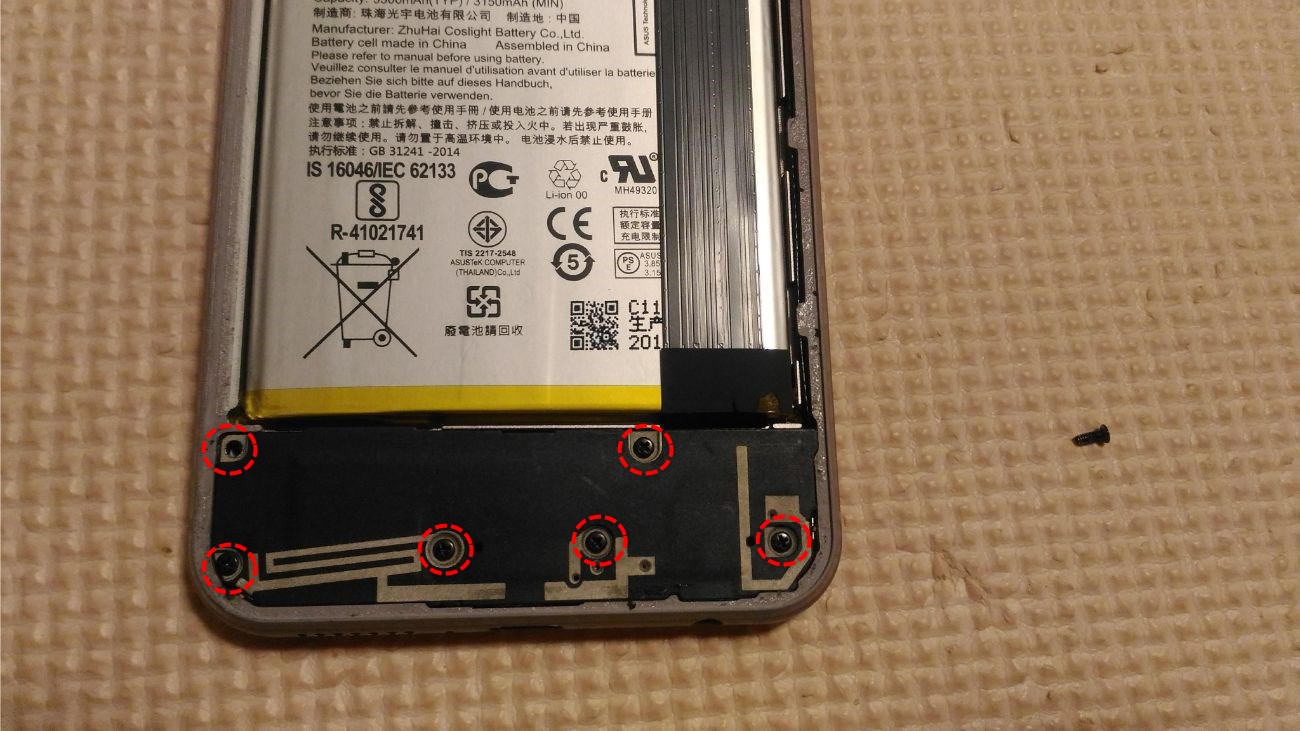
こちらもネジを外した後、接着剤を剥がします。
ただ、こちらは接着剤の範囲も狭いしセロファンもありませんので簡単に剥がれるでしょう。

爪で引っかかっているのはこちらも同じです。
2-3、バッテリーを外す
カバーを外したら次はバッテリーをまたがるようにかかっている黒いケーブルを外します。

これもピンでくっついているだけなので上に持ち上げれば簡単に外れますよ。
ケーブルを剥がしたら、その下にあるバッテリーを取り外します。
テープでくっついていますがこのテープは接着力が弱いのでちょっと力を入れればバッテリーは簡単外すことができます。

これで上部基盤カバー、下部基盤カバー、そしてバッテリーが外れた状態になっていますね。
あとはバッテリーの下にある同じく黒いケーブル、コレを外します。
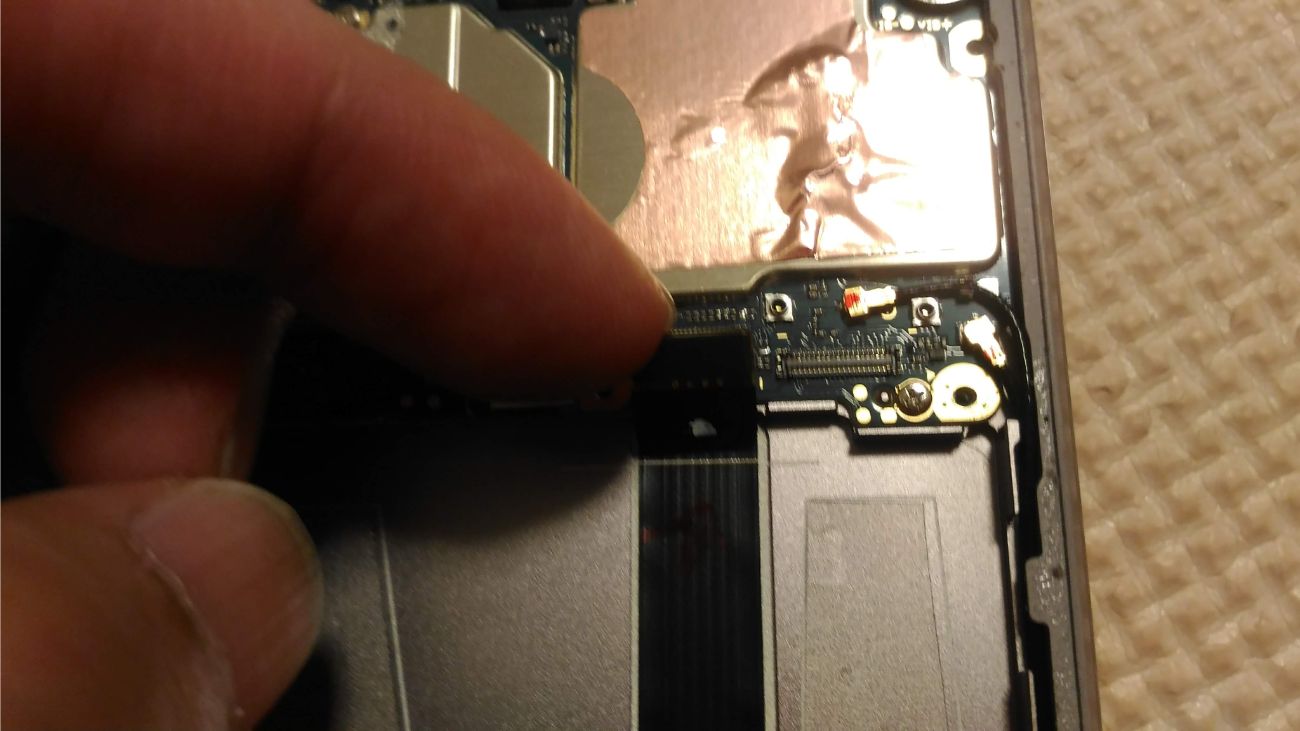
これもテープでくっついているだけなので簡単に外れますし、このケーブルは液晶パネルとくっついているものです。
新しい液晶パネルと交換するとき破棄するものなので多少雑に剥がしてOKです。
3.液晶パネルを外す
いよいよ正面の液晶パネルを外していきましょう。
液晶パネルも背面パネルと同様に接着剤でくっついているだけなので、同じようにドライヤーで温めながらカードを差し込んでいきましょう

ちなみにこのとき割れている画面の破片がポロポロ落ちてきてしまうのでなるべくビニール袋の中とか屋外で作業するとよいでしょう。
ガラスの破片なので地面に散らばったら危険です。
最終的にこの様な形で液晶パネルと本体が分かれるはずです。(白い水玉マークのような物がついているのが本体側です)

見ての通り中央下部にケーブルが伸びていますが、これが先ほど外したバッテリーの下にある黒いケーブルの正体です。
割れた液晶パネルとそのケーブルは破棄します。
本体側のフレームにはバリのように割れた液晶のガラスが付着しているのでこれらも接着剤と一緒に丁寧に剥がしていきましょう。

接着剤やガラスの欠片が残ると交換後に影響パネルが浮いてしまったり、ガラスで思わぬ怪我につながる恐れがあります。
4.新しい液晶パネルをセットする
フレームまわりのガラス片がきれいに取れたら、交換用の液晶パネルを貼り付けます。
このときフレームと液晶パネルの接着には先程の専用の接着剤を使用します。

先程も言ったように写真のものはクイックウェルド(速乾タイプ)ですが固まるのが早い(4分程度)のでオートウェルド(強力タイプ)を選びましょう。こちらは固まるまでに30分ほど余裕があります。
慌てて作業したので写真を取る余裕がなかったのですが、爪楊枝でフレームに沿うように接着剤を塗っていきます。
ちなみにこのとき多少はみ出ても問題ありません。
完全に乾く前ならば液晶パネルを貼り付けた後にウェットティッシュなどで簡単に拭き取れます。
接着剤をまんべんなく塗ったらゆっくりと液晶パネルを貼り付けます。

このとき、フレームと液晶パネルとの間に隙間がないかチェックし、問題なければ裏返したのち本などの重しをのせて接着剤が固まるまで30分ほど放置しましょう。
もちろん液晶パネルを貼り付けるとき、黒いケーブル(バッテリーの下にあったやつ)もちゃんと裏側に通しておきましょうね。
まあケーブルを通さないと液晶パネルがしっかりと密着しないので忘れる人はいないと思いますが、念の為。
5.基盤カバーとバッテリー、各種コネクタをセットする
液晶パネルが固定できたら、あとは外した手順をさかのぼっていくだけです。
『2.基盤とバッテリー、各種コネクタを外す』の手順をもう一度見返しながら取り付けていきましょう。
ここでの注意点は2つです。
- 基盤カバーはネジだけで止める
- コネクタのピンがしっかりとハマっていることを確認する
まず、基盤カバーは元々は接着剤がついていたと思いますがこれは改めてつけなおす必要はありません。
ネジだけで十分に固定できますし、今度もし同じようにまた液晶パネルを交換する際に少しでも作業を楽にするためにもそのままにしておきましょう。
間違っても液晶パネルで使ったエポキシ樹脂の接着剤は使ってはいけません。
二度と開けられなくなる可能性がありますよ。
次にピンコネクタのセットに関する注意点です。
これは接着剤と異なり、外すのは簡単ですが取り付けるのはちょっと苦労するかもしれません。
ピンセットを使って丁寧にセットしていきましょう。

取り付けた後にうまくタッチパネルが反応しないとか電源が入らない、というパターンはケーブルのピンの位置がずれている可能性が高いです。
無理やり押し込むとピンが折れてしまう可能性があるので、ピンの凸と凹をしっかりチェックしながらずれないようにセットします。
ケーブル取り付けで苦労するとすれば、やはり指紋認証センサーのケーブルでしょう。
とはいえ外すときよりは格段に楽なので落ち着いて作業しましょう。
6.背面パネルをセットする
指紋認証センサーのケーブルをセットし、本体上部の基盤カバーを取り付けたら後は背面パネルをセットして完了です。
背面パネル側のフレームは液晶パネルと比べて幅が広いので、大分余裕があります。
ここでは接着剤ではなく液晶パネルセットに付属の両面テープを使いましょう。
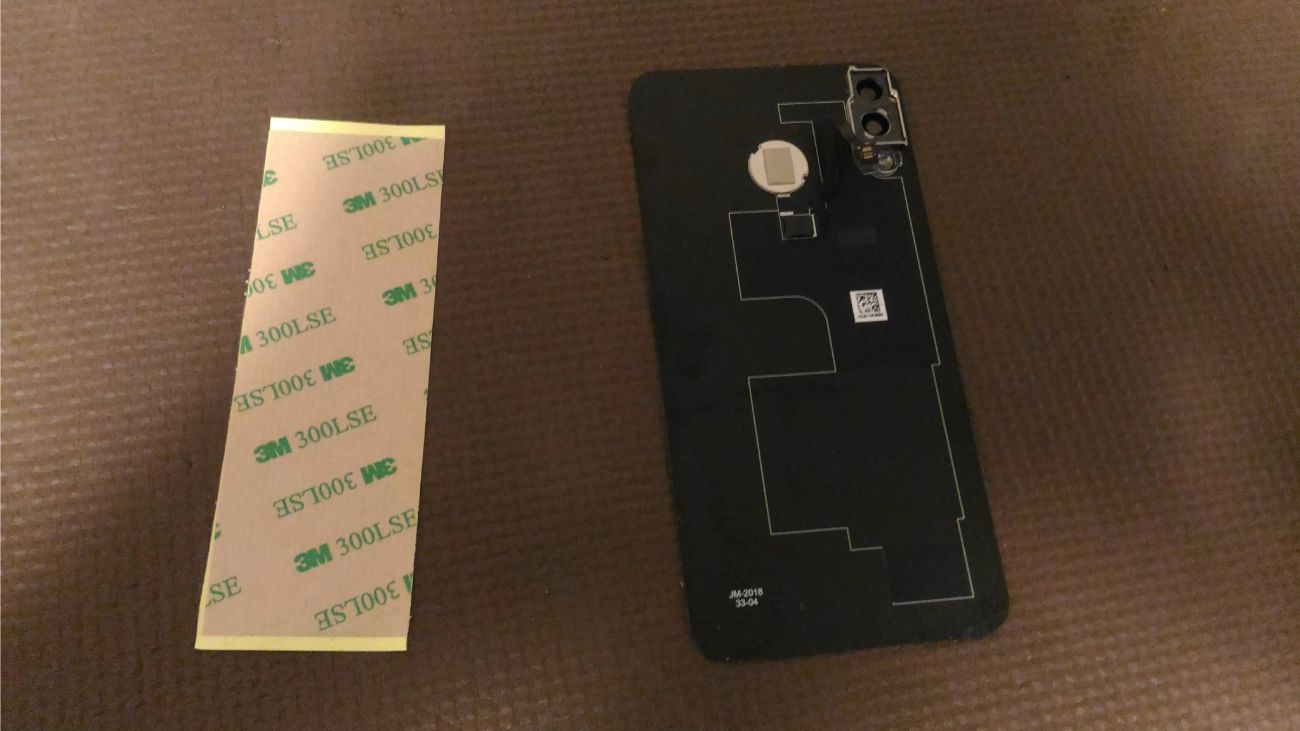
はじめから1~2mm程度にカットされているので長ささえ調整すればそのまま使えます。
こんな感じで4辺に両面テープを貼り付けていきます。
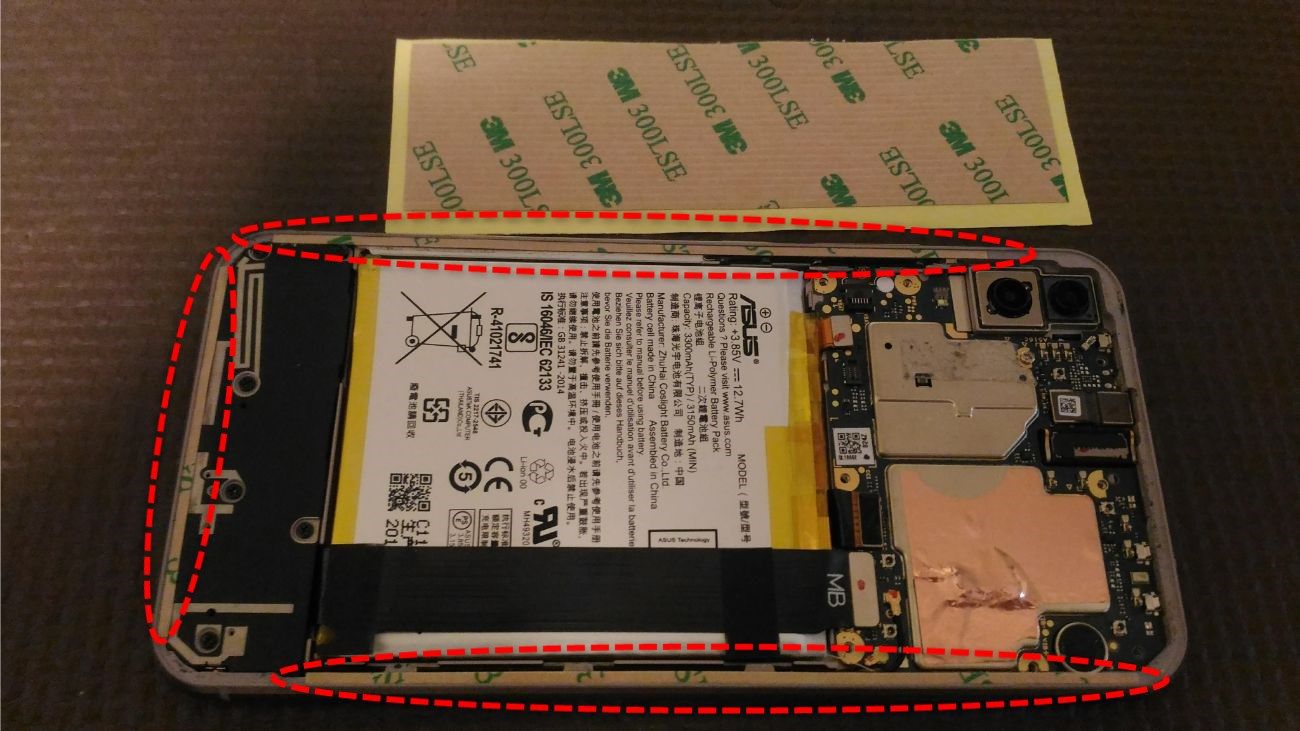
あとは指紋認証センサーのケーブルに気をつけながらゆっくりとテープを剥がして。。。

ピタッと接着!

貼り付けたらしっかりと全体を指でこすって安定させましょう!
こんな感じに液晶パネル、背面パネルともに浮くことなくピッタリ接着すればひとまずOKです!

後はドキドキしながら通電。。。

キター!!復活です!
後は念の為、タッチパネルが正常に反応するか、カメラや指紋認証が使えるか、電源や音量などの物理ボタンが反応するかといった点をチェックしましょう。
動作に問題がなければコレで無事完了となります。
お疲れ様でした!
まとめ
というわけでZenFone5(ZE620KL)の液晶パネルの交換の手順をご紹介しました。
後半はやや駆け足になってしまいましたが、大体のイメージは伝わったでしょうか。
最後にちょっとしたポイントとして『冬場に作業するときは静電気に要注意』です。
僕が作業したのは6月頃なので別に問題ありませんでしたが、冬場の静電気はマジで危険です。
基盤をモロに触るので『事前にドアノブを触って静電気を逃がす』『ゴム手袋をはめる』などの対策を必ず取りましょう。
また、僕は今回素手で作業していましたができれば薄手のゴム手袋はあったほうがよいです。
静電気対策だけでなく、ガラス片が刺さるので危険です。
ぶっちゃけ今回も細かい欠片が結構あちこちに刺さっていました。
ただ、少し爪が伸びていたほうが作業は楽だったりもしますけどね。
最後になりますが、自分で液晶パネルを交換するのは自己責任になります。
今回の手順はあくまでも参考情報であり、なにかあっても僕は一切責任はとれませんのでその点はくれぐれもご了承の上、チャレンジしてみてくださいね。
おしまい






